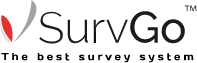Program do realizacji i projektowania ankiet SurvGoTM
pozwoli Ci na stworzenie badania ankietowego w kilku prostych krokach.
Nasze rozwiązanie zapewni Ci dostęp do gotowej bazy respondentów
a wyniki w czasie rzeczywistym sprawdzisz w zautomatyzowanych raportach badawczych.
1
Krok
Dodaj pytanie
- Użyj przycisku „+Dodaj pytanie”, aby rozwinąć menu widget'ów.
Tekst informacyjny pozwala na załączenie grafik i dodatkowych opisów.

2
Krok
Wybór widget'u
- Wybierz ikonę "Tekst informacyjny".

3
Krok
Tytuł
- Nadaj tytuł informacji. Będzie on wyświetlany w postaci nagłówka.

4
Krok
Treść
- W dostępnym polu możesz wpisać zarówno swój tekst, jak i dodać do niego obrazy, korzystając z belki edycyjnej widget'u.
- Tekst możesz edytować wybierając m.in. odpowiednią czcionkę, rozmiar, justować tekst.
- Twórz listy numerowane, wstawiaj tabele.

5
Krok
Dodawanie obrazu
- Korzystając z widgetu możesz dodać obraz za pomocą ikony obrazka.

6
Krok
Dodawanie obrazu za pomocą linku
- Obrazy do widgetu można dołączyć za pomocą bezpośredniego adresu url.
Należy jednak pamiętać, aby link był aktywny przez cały czas badania.
Zalecane jest wgrywanie bezpośrednio obrazów.

7
Krok
Dodawanie obrazów bezpośrednio do aplikacji
Użyj przycisku przeglądaj.

8
Krok
Wybór obrazu z dysku swojego urządzenia
- Kliknij na dyskietkę „Wyślij plik”, aby z swojego folderu urządzenia dodać obraz.
- Następnie wybierz zimportowany obraz podwójnie klikając w jego ikonę.

9
Krok
Edycja wybranego zdjęcia
- W oknie edycji możesz dostosowywać obraz do swoich potrzeb.
- Określić rozmiar (szerokość, wysokość) oraz zachowaj proporcję (symbol zamkniętej kłódki).
- W ramach ustawień zaawansowanych określ obramowanie obrazu, czy jego odstępy i wyrównania.
W okienku edycji widoczny jest uproszczony podgląd tworzonego widget'u.

10
Krok
Zapisanie obrazu
- Zapisz obraz przyciskiem "OK".

11
Krok
Zapisz pytanie
Użyj przycisku "Zapisz zmiany".